Kā izveidot GIF slaidrādi iPhone un iPad
Miscellanea / / February 18, 2022
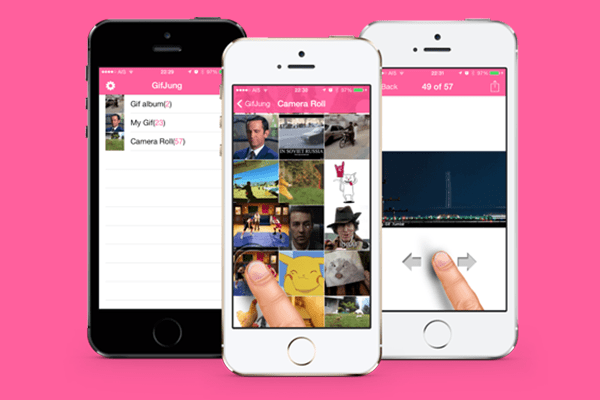
Ja emocijzīmes ir teksts interneta paaudzei, GIF ir mūsu videoklipi. Mēs izmantojam GIF, lai teksta formā pateiktu lietas, kuras nevaram pateikt. Guiding Tech mēs izmantojam GIF, lai labāk izskaidrotu programmatūru. Daži izmanto GIF, lai izteiktu punktu vai pastāstītu stāstu.
Taču GIF attēli ir viņu pašu kategorijā. Tur nav Spotify vai Netflix GIF failiem — nav vietas, kur tos atskaņot vienu pēc otra. Ko darīt, ja vēlaties izveidot slaidrādi no GIF attēliem, ko lejupielādējāt no interneta vai izveidojāt pats? Ar GifJung lietotni iOS ierīcēm tagad varat.
Kā lejupielādēt un saglabāt GIF
Es iepriekš runāju par lejupielādējot un nosūtot GIF no iPhone, un šim nolūkam GIF iesaiņots lietotne joprojām ir labākā. Tajā ir viss, sākot no reakcijas GIF līdz popkultūras attēliem. Vienkārši meklējiet GIF un saglabājiet to savā ierīcē.

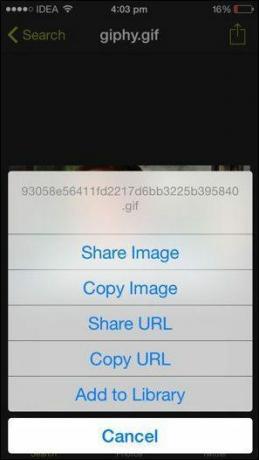
Pieskarieties Izpētīt ikonu, lai meklētu GIF. Pēc tam pieskarieties GIF sīktēlam, lai skatītu priekšskatījumu. Tagad pieskarieties Dalīties pogu augšējā labajā stūrī, pēc tam izvēlieties
Kopīgot attēlu, un no noklusējuma iOS 8 koplietošanas lapas atlasiet Saglabāt attēlu lai saglabātu GIF savā ierīcē.
Kā ierakstīt savus GIF
Vienkāršākais veids, kā izveidot GIF no sava tālruņa, ir lietotne ar nosaukumu Camoji. Varat to izmantot, lai uzņemtu 5 sekundes video, un lietotne to apstrādās un izveidos cilpas GIF, ko varat saglabāt savā ierīcē vai kopīgot jebkurā sociālajā tīklā.
Foršs padoms: Lieliska alternatīva tam ir 5SecondsApp, kur varat izveidot satriecošas animācijas tieši no sava iPhone.
Izmantojot Mac/PC, lai izveidotu sarežģītāku GIF: Ja vēlaties pats izveidot GIF no videoklipa vai filmas, iespējams, jums būs jāizmanto darbvirsmas vai tīmekļa lietotnes. Varat izmantot tādu programmatūru kā Photoshop, lai izveidotu GIF arī.
Kā izveidot GIF slaidrādi, izmantojot GifJung
Bet atgriezīsimies uz pareizā ceļa. Lejupielādējiet savā iPhone vai iPad ierīcē GifJung un iedarbiniet to. Tas automātiski atklās jūsu ierīcē saglabātos GIF.
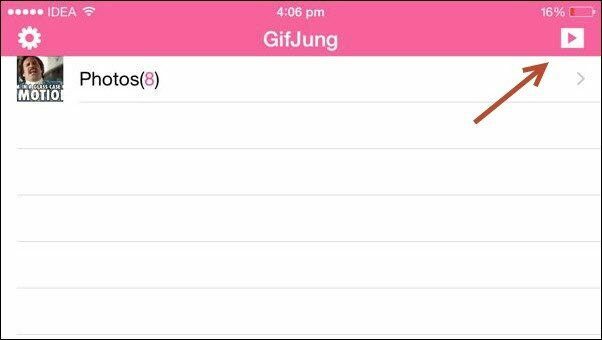
Pieskarieties Spēlēt pogu augšējā labajā stūrī, lai izveidotu slaidrādi un No atlasītā GIF atlasiet slaidrādē vajadzīgos GIF un pieskarieties pie Sākt.


GIF atskaņošana tiks sākta pa vienam. Katrs GIF fails tiks atskaņots vienreiz, un tā vietā, lai atkārtoti veiktu cilpas, lietotne pārslēgsies uz nākamo GIF. Jā, tas ir tik vienkārši.

Kā jūs plānojat izmantot GifJung?
Kā jūs plānojat izmantot šo lietotni? Varbūt smieklīgu GIF slaidrāde, kas sajaukta ar reakcijas GIF? Paziņojiet mums tālāk sniegtajos komentāros.
Pēdējo reizi atjaunināts 2022. gada 3. februārī
Iepriekš minētajā rakstā var būt ietvertas saistītās saites, kas palīdz atbalstīt Guiding Tech. Tomēr tas neietekmē mūsu redakcionālo integritāti. Saturs paliek objektīvs un autentisks.


